Comment faire ressortir votre vidéo du lot ? Au-delà de la créativité et du talent, les effets spéciaux jouent un rôle essentiel pour créer une vidéo percutante. Des effets tendance comme les superpositions, les filtres ou le découpage peuvent rendre vos vidéos plus personnalisées et captivantes. Les effets spéciaux pour vidéo permettent aussi d’attirer davantage de vues et de renforcer l’engagement de vos abonnés sur les réseaux sociaux.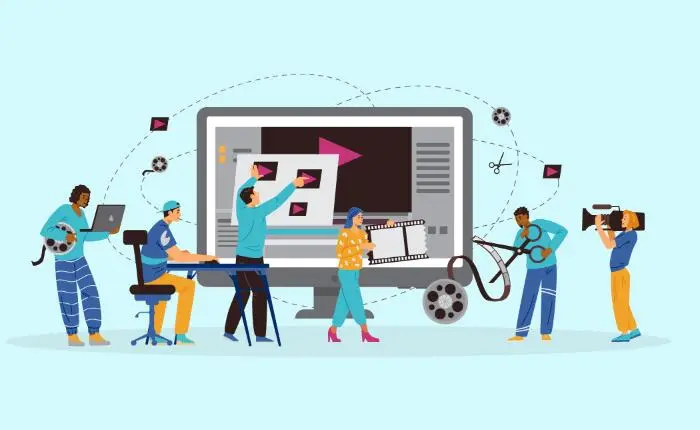
Vous vous demandez ainsi comment intégrer des effets spéciaux pour vidéo gratuitement ? La méthode la plus efficace reste l’utilisation d’un outil de montage vidéo professionnel. Dans ce guide, nous vous présentons une solution complète pour ajouter facilement différents effets spéciaux gratuit pour vidéo sur PC. Continuez votre lecture pour découvrir comment intégrer des effets spéciaux à vos vidéos gratuitement.
- Les effets spéciaux pour vidéo les plus courants
- Découvrir des effets spéciaux pour vidéo grâce à un éditeur vidéo tout-en-un
- Comment faire des effets spéciaux sur une vidéo – guide étape par étape
Les effets spéciaux pour vidéo les plus courants
Il existe une infinité d’effets spéciaux pour vidéo, et chacun d’eux apporte une touche de dynamisme supplémentaire à vos clips. Avant de voir en détail comment réaliser un montage vidéo avec effets spéciaux, découvrons d’abord quelques effets les plus couramment utilisés. Voyez si vous les connaissez déjà ou si vous les avez testés auparavant.
Les transitions
Comme son nom l’indique, un effet de transition pour vidéo sert à passer d’une scène à une autre de manière fluide et visuellement attrayante. Lorsque vous enchaînez deux séquences, l’effet de transition est souvent ce qui capte l’attention du spectateur. Parmi les transitions les plus courantes : le fondu classique, le volet, le diaporama ou encore la fusion. Des transitions thématiques conçues pour des occasions spéciales sont aussi proposées.
Les filtres
Les filtres vous sont sans doute familiers : on les retrouve aussi bien dans les vidéos que dans les photos. Les outils de montage vidéo avec effets spéciaux offrent généralement un large choix de filtres pour répondre aux besoins des créateurs. Noir et blanc, vintage, Lomography ou encore des styles plus originaux… le filtre vous permet de donner une texture et une atmosphère particulière à votre vidéo.
Les effets visuels
Comment ajouter des effets visuels vidéo ? Cela semble plus avancé pour les utilisateurs débutants, mais si vous êtes un créateur expérimenté, les effets visuels constituent un atout incontournable. Qu’il s’agisse de CGI, de compositing ou de capture de mouvement, un effet visuel bien appliqué rehausse considérablement la qualité de votre vidéo.
Maintenant que vous avez une vision d’ensemble des principaux effets spéciaux pour vidéo, se pose une autre question : comment choisir les plus adaptés ? On distingue généralement deux catégories : les effets visibles et les effets invisibles. Utiliser des effets spéciaux de manière subtile, donc presque invisible, est souvent plus judicieux, car cela permet au public de se concentrer sur le cœur de l’histoire plutôt que de se laisser distraire uniquement par les effets. Passons maintenant à la partie pratique et voyons comment ajouter des effets spéciaux gratuit pour vidéo étape par étape.
Découvrir des effets spéciaux pour vidéo grâce à un éditeur vidéo tout-en-un
Un logiciel de montage vidéo est un outil puissant qui propose de nombreux effets spéciaux pour vidéo et offre toutes les options possibles pour enrichir vos clips. Sur le marché, il existe de nombreux services de montage, mais iTop Screen Recorder se distingue comme l’un des éditeurs les plus faciles à utiliser, que vous soyez débutant ou professionnel. En tant que logiciel tout-en-un de capture d’écran et de montage vidéo, il permet d’éditer vos enregistrements et vidéos locales sans effort.
iTop Screen Recorder vous permet de lancer un éditeur vidéo autonome pour améliorer vos clips. Il propose une large gamme d’effets spéciaux pour vidéo, incluant les transitions, les filtres et les effets visuels couramment utilisés dans les vidéos, ainsi que d’autres éléments comme des stickers, du texte, et bien plus encore. Avec toutes ces options, vous pouvez ajouter une scène de transition en combinant deux clips, appliquer un filtre pour donner une ambiance spécifique à votre vidéo, ou ajouter un texte ou sticker lorsque nécessaire. Tous ces éléments visent à rendre votre vidéo unique et attrayante.
Le logiciel vous permet également de couper une vidéo pour supprimer les parties indésirables, de la diviser en plusieurs segments ou de fusionner plusieurs clips en une seule séquence. Vous pouvez aussi modifier le format ou le ratio de votre vidéo afin de répondre aux exigences des différentes plateformes ou de faciliter la lecture sur divers appareils.
Comment faire des effets spéciaux sur une vidéo – guide étape par étape
Passons maintenant à la pratique et découvrons comment ajouter des effets spéciaux pour vidéo en temps réel, y compris l’ajout de transitions, de filtres et d’effets visuels.
Comment ajouter des effets de transition pour vidéo ?
Étape 1. Téléchargez et installez iTop Screen Recorder sur votre PC. Il est entièrement compatible avec Windows 11, 10, 8 et 7.
Étape 2. Ouvrez iTop Screen Recorder. Dans le bas de l’interface, allez dans le panneau " Outils puissants et pratiques " et cliquez sur " Éditeur avancé ".
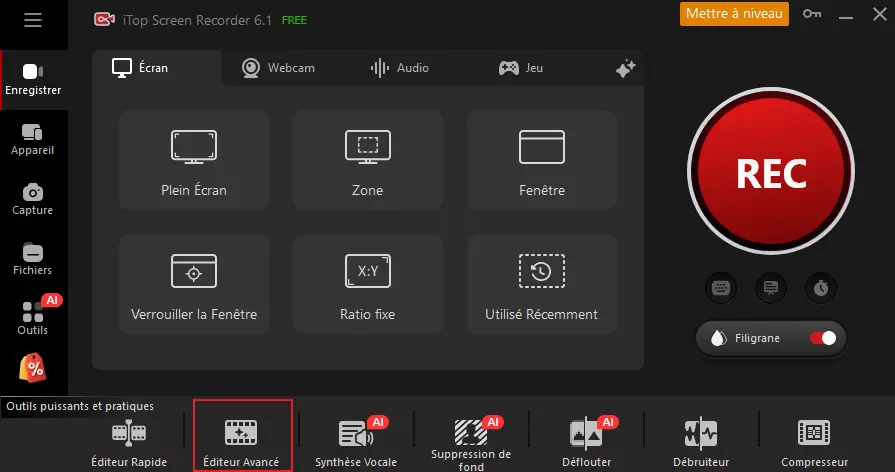
Étape 3. Sélectionnez " Démarrer une nouvelle création ".
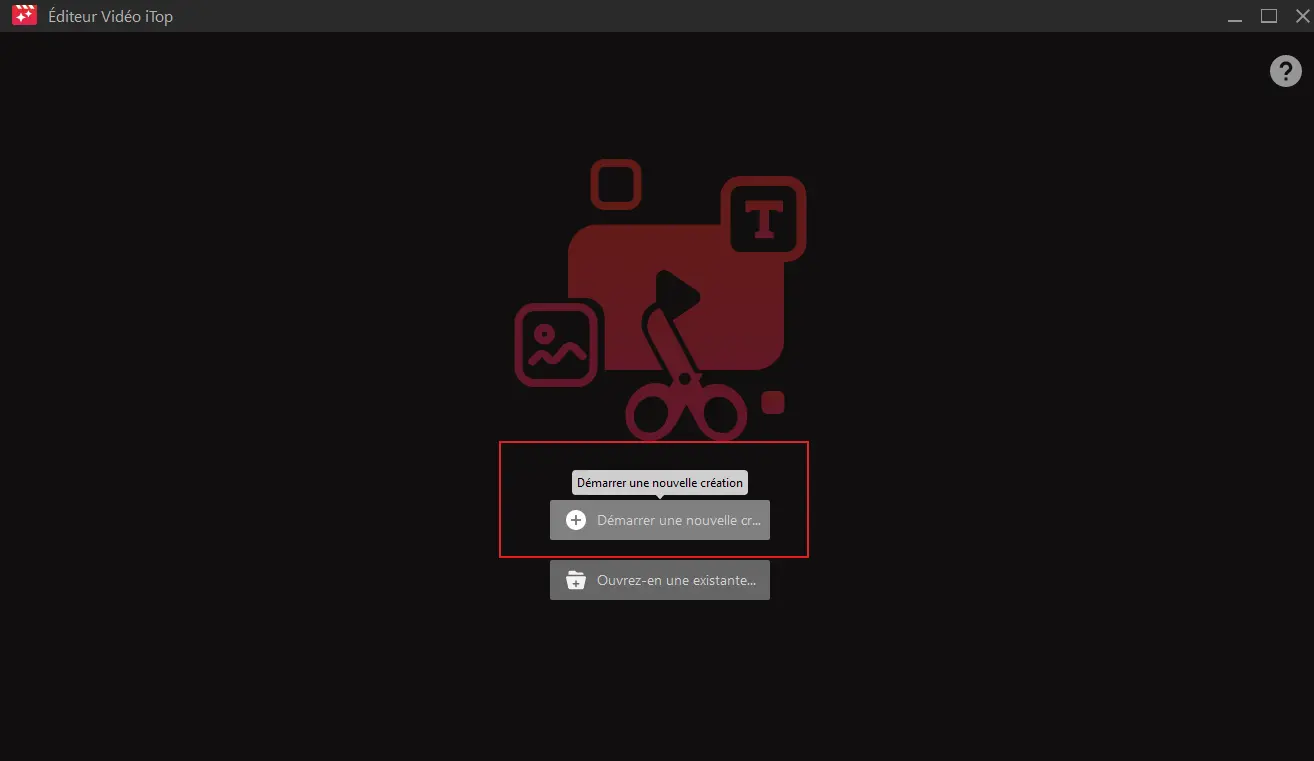
Étape 4. Ajoutez votre vidéo en cliquant sur l’icône du dossier. Vous pourrez y sélectionner plusieurs vidéos pour appliquer des transitions.
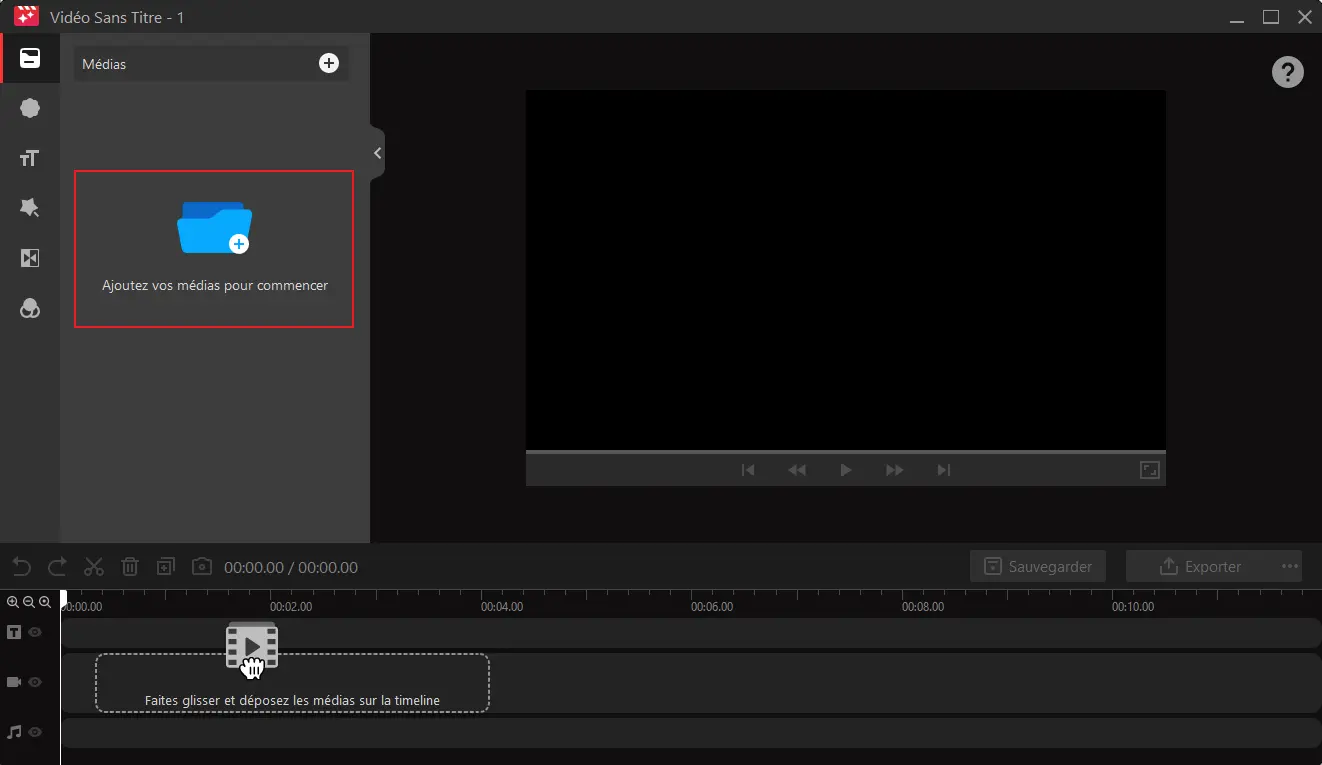
Étape 5. Une fois des vidéos sélectionnées, glissez-les dans la timeline pour commencer le montage.
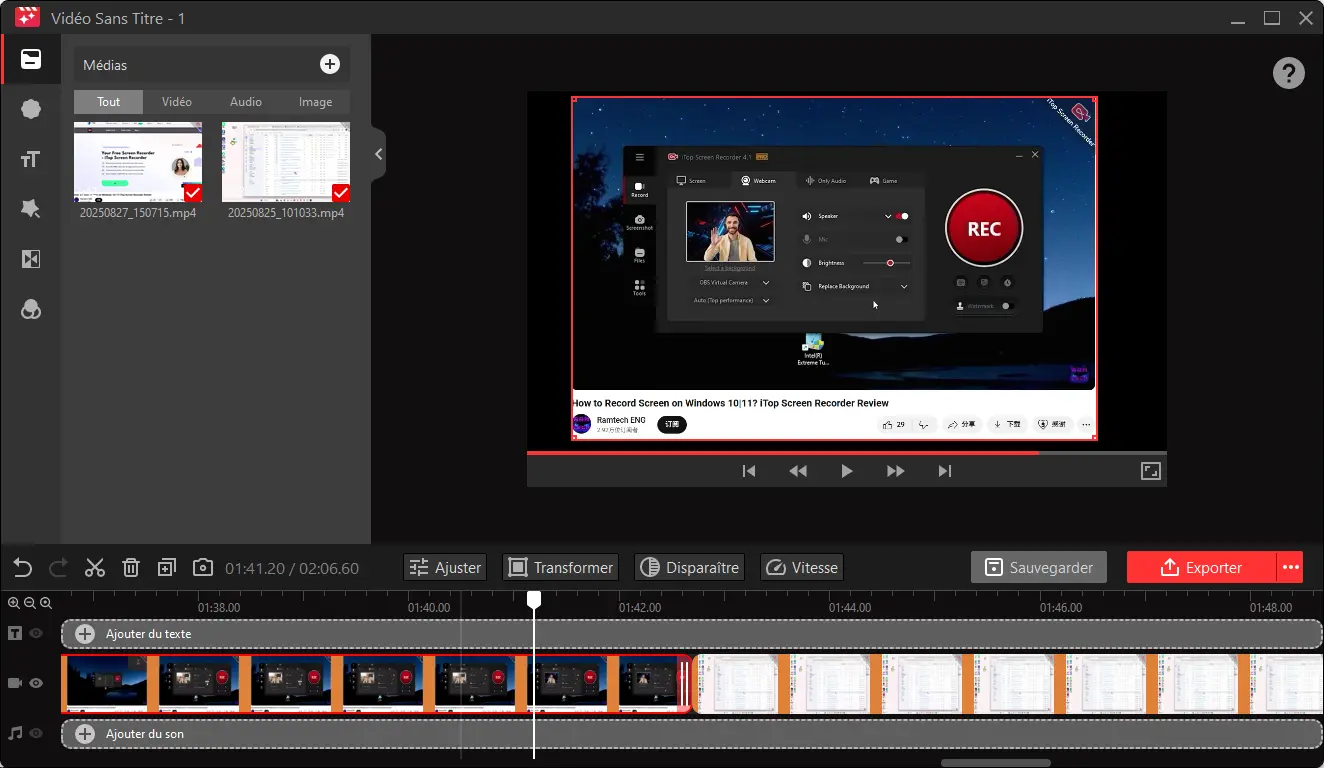
Étape 6. Retournez dans le panneau de gauche où se trouvent les différentes fonctionnalités. Cliquez sur l’icône " Transitions " : vous y trouverez des dizaines d’options de transition. Choisissez celle qui vous plaît, puis glissez-déposez-la sur votre vidéo. Vous pouvez prévisualiser le rendu final dans la fenêtre principale. N’oubliez pas de sauvegarder votre vidéo une fois le montage terminé.
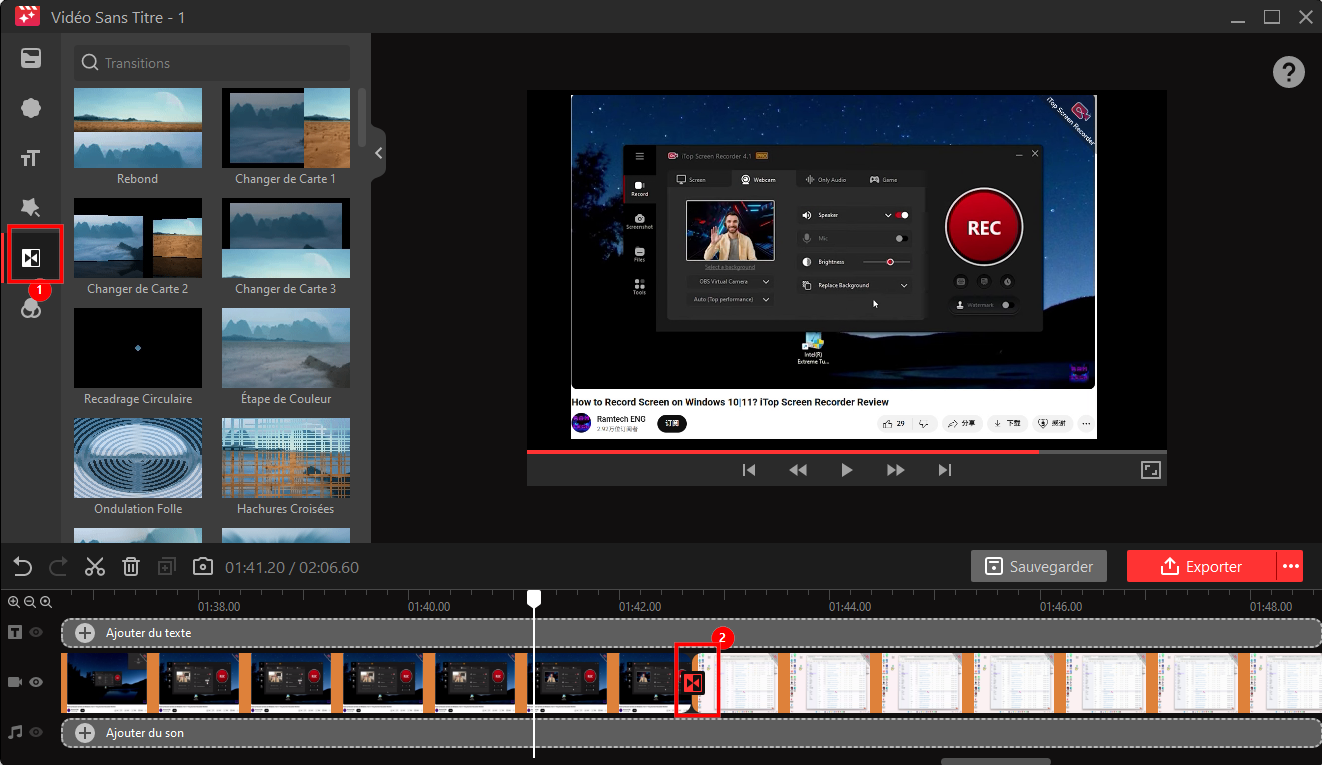
Comment ajouter des filtres à une vidéo ?
Le processus pour ajouter des filtres sur une vidéo avec iTop Screen Recorder est très similaire à l’ajout d’une transition. Voyons comment procéder :
Étape 1. Ouvrez iTop Screen Recorder et glissez la vidéo à modifier dans la timeline, comme expliqué dans les étapes précédentes.
Étape 2. Cliquez sur la barre latérale gauche et sélectionnez cette fois l’icône Filtres. Divers filtres apparaîtront. Choisissez celui qui convient le mieux à votre vidéo et appliquez-le en cliquant sur " Ajouter à la TimeLine ". N’hésitez pas à tester différents filtres pour trouver celui qui correspond parfaitement à l’ambiance que vous souhaitez donner à votre vidéo.
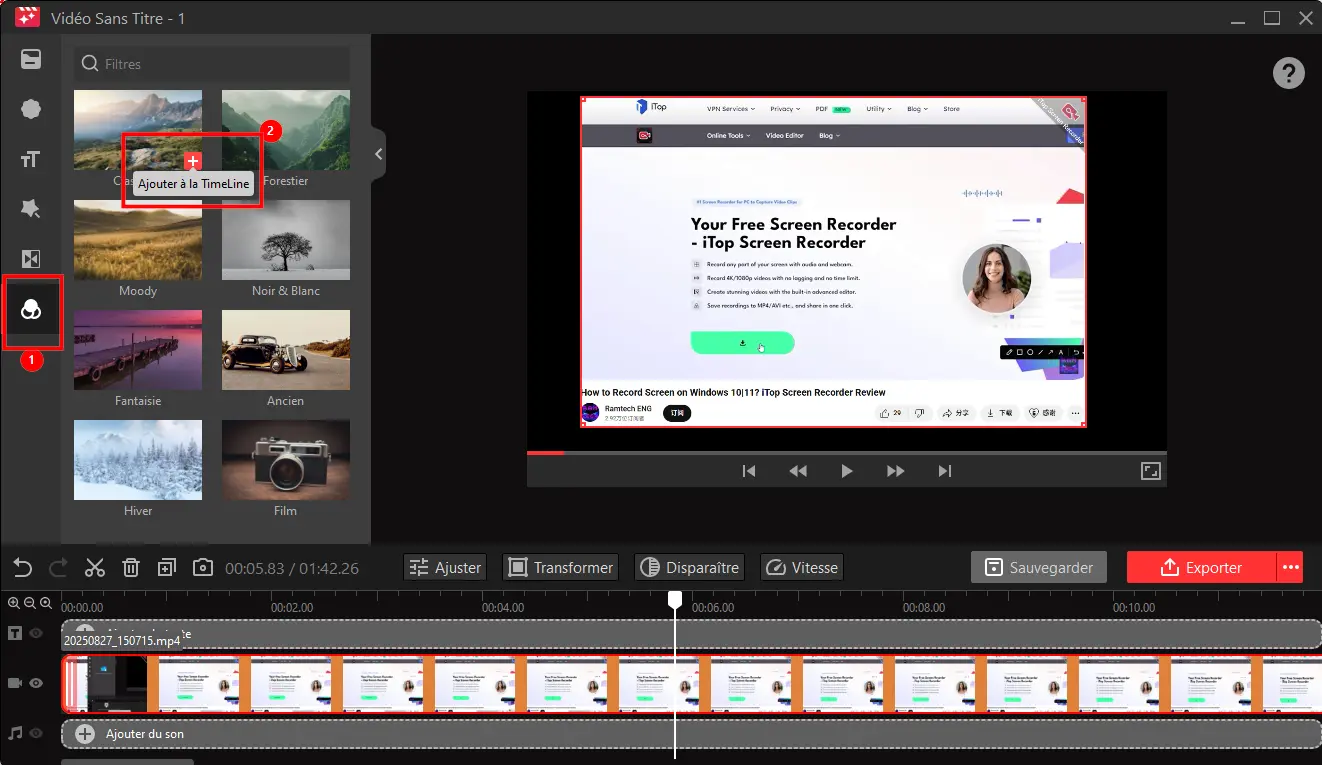
Comment ajouter des effets visuels à une vidéo ?
Pour ceux qui souhaitent rendre leur clip plus original, l’ajout d’effets visuels vidéo est une excellente idée.
Étape 1. Ouvrez iTop Screen Recorder, accédez à l’outil de montage et glissez la vidéo à modifier dans la timeline, comme expliqué dans les étapes précédentes.
Étape 2. Consultez la colonne de gauche, où sont répertoriés tous les effets spéciaux vidéo. Sélectionnez l’icône " Effets " (la quatrième). Vous y trouverez des effets visuels surprenants, comme un cœur battant, une mer bleue, des flammes, et bien d’autres encore. Cliquez sur le bouton " Ajouter à la timeline " pour intégrer l’effet de votre choix.
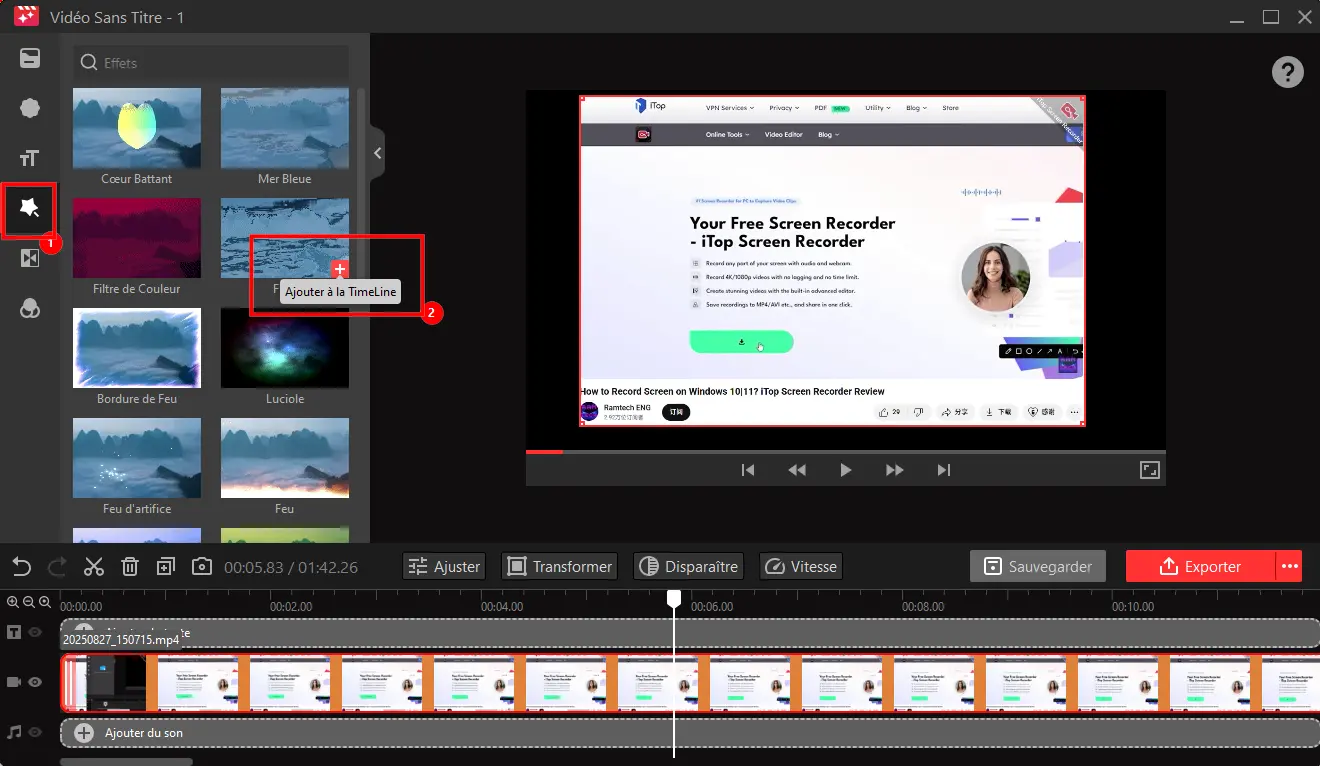
iTop Screen Recorder permet également d’éditer vos enregistrements. Après avoir enregistré une réunion Zoom, une présentation, un gameplay, un tutoriel ou tout autre type de vidéo, vous pouvez accéder directement à l’éditeur. Vous pourrez alors appliquer des effets spéciaux pour vidéo et effectuer toutes les autres modifications nécessaires sur votre enregistrement.
Conclusion
Beaucoup de personnes souhaitent ajouter des effets spéciaux pour vidéo afin de rendre leurs créations plus attractives et d’attirer davantage de vues. Lorsqu’il s’agit de montage vidéo avec effets spéciaux, plusieurs outils de montage peuvent être envisagés. Parmi eux, iTop Screen Recorder, en tant que logiciel polyvalent de capture d’écran et de montage vidéo, se révèle particulièrement efficace. Il vous permet d’ajouter facilement des transitions, des filtres, des effets visuels et d’autres effets spéciaux gratuit pour vidéo en quelques clics. De plus, il offre une exportation rapide et de haute qualité pour vos vidéos. N’attendez plus pour l’essayer !















laisser un commentaire Votre adresse électronique ne sera pas publiée.